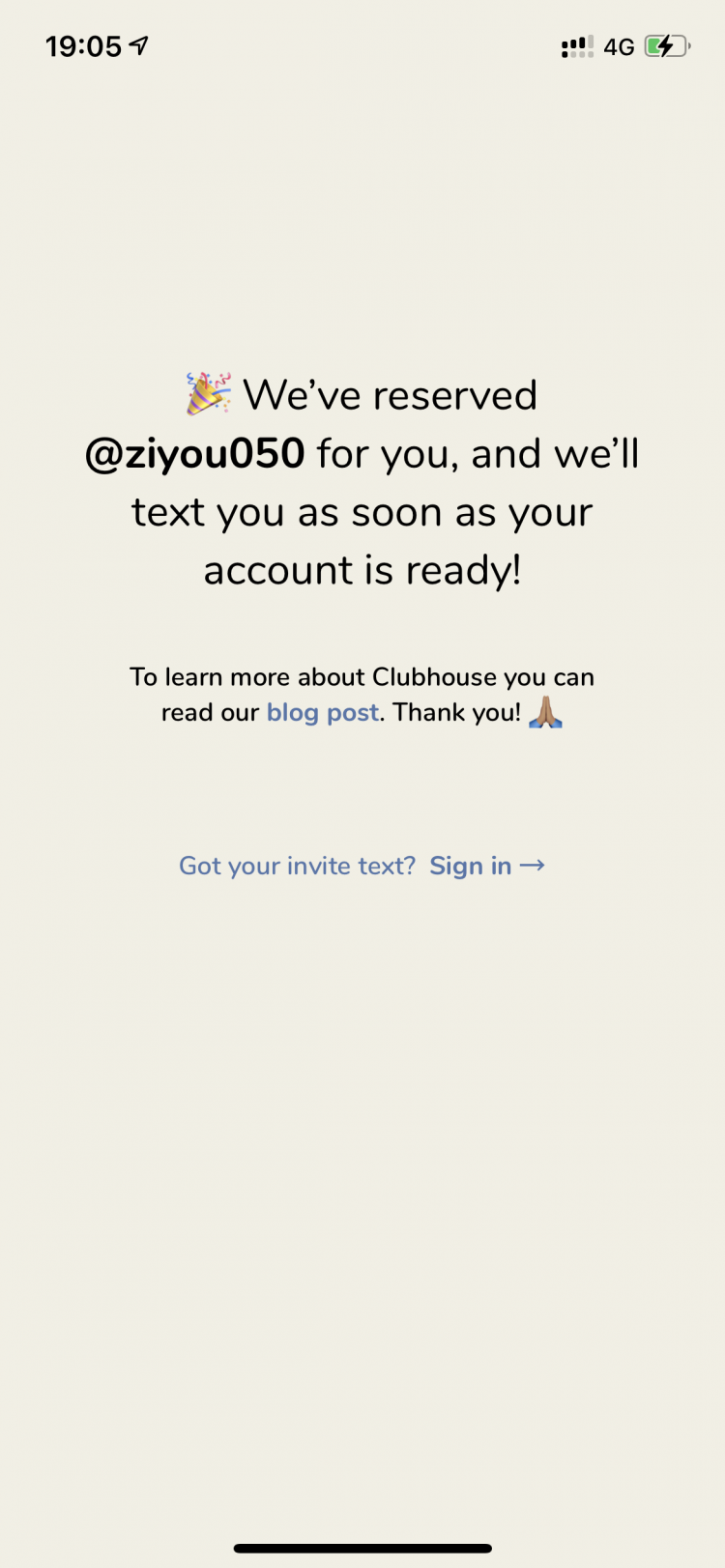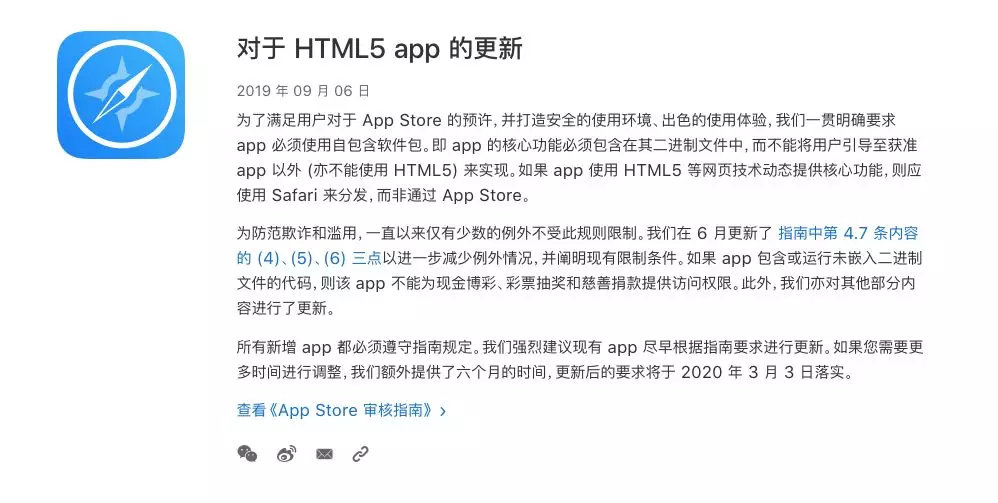如何在iPhone上的Apple Translate App中删除翻译历史
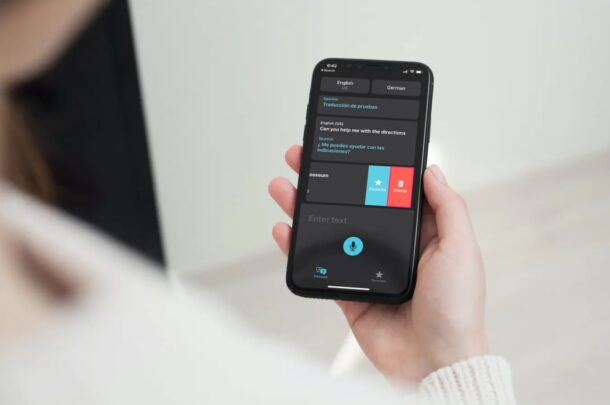
您是否经常使用iPhone 上的本地翻译应用程序?也许,您经常旅行或居住在需要翻译母语的外国?如果是这样,您可能希望不时清除您的翻译历史记录,类似于任何人想要清除他们的浏览历史记录的原因。或者,出于隐私原因,您可能只是想清除翻译历史记录。
对于那些不知道的人,Apple Translate 是最新的 iOS 和 iPadOS 版本中可用的股票应用程序,它旨在与 Google Translate 和 Microsoft Translator 竞争。它可以翻译文本和语音,并提供对话模式和离线翻译等独特功能。由于它预装在运行 iOS 14 或更高版本的 iPhone 上,越来越多的人似乎有兴趣在第三方应用程序上使用它。
当您在设备上翻译完一个短语后,您可能想知道是否可以清除翻译结果,那么让我们来看看如何完成它。
如何在 iPhone 上删除翻译历史
删除以前的翻译实际上是一个非常简单直接的过程,但它们巧妙地隐藏在应用程序中。让我们看看您需要做什么才能访问和删除您的翻译历史记录。
- 在 iPhone 上启动内置的翻译应用程序。
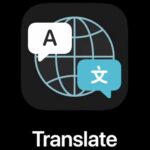
- 启动应用程序后,您将看到您使用该应用程序完成的最新翻译。如下图所示在屏幕上向下滑动。
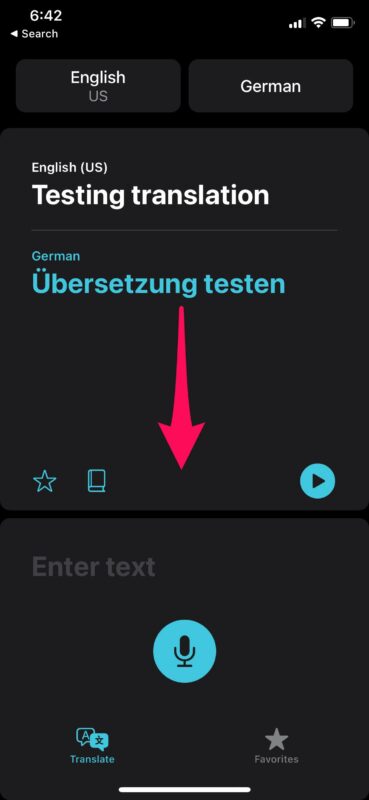
- 这样做会调出您迄今为止使用该应用程序所做的所有翻译。在您的任何旧翻译上向左滑动以访问更多选项。
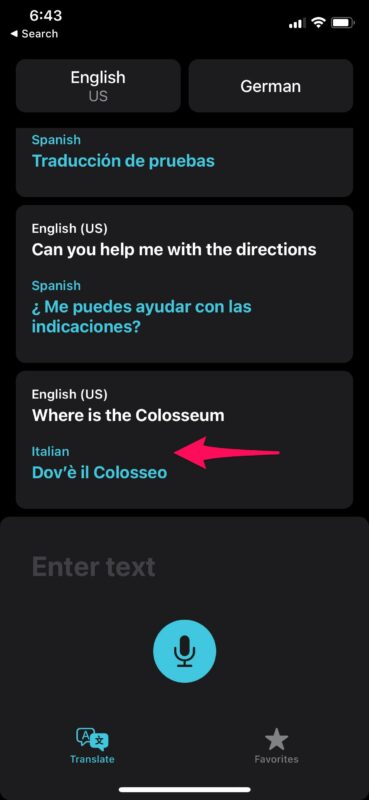
- 现在,只需点击“删除”即可从列表中删除翻译。
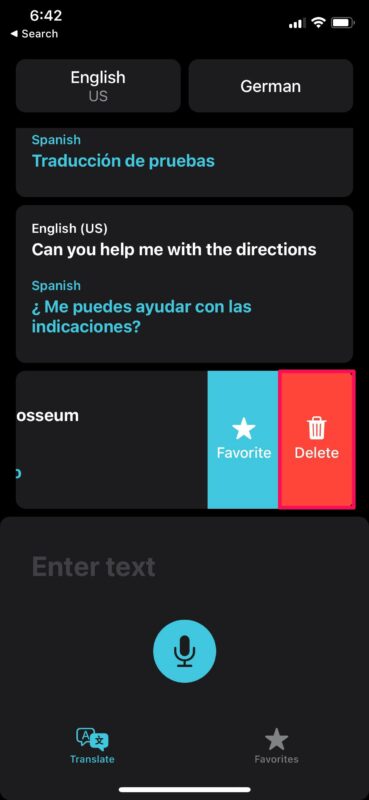
您可以重复这些步骤以从历史记录中删除其他翻译。不幸的是,没有选项可以让您一次删除历史记录中的所有翻译,因此您必须单独进行。
(了解更多:苹果iOS16新功能)
我们想指出,由于某种原因,您无法从历史记录中删除您最近的翻译。但是,当您在一段时间后重新打开应用程序时,此特定翻译会自动清除。目前,如果您想删除最新的翻译,您可以使用新的随机翻译将其推送到您的历史列表中。希望这是 Apple 可以在未来的更新中解决的问题。
同样,您可以使用这些步骤来收藏您在使用该应用程序之前所做的某些翻译。这使您可以从专用的收藏夹部分快速访问您经常使用或需要的翻译。
苹果的翻译应用程序还有其他隐藏的技巧。例如,当您在应用程序中切换到横向模式将触发对话模式,您可以从该模式进入注意力模式,这基本上会放大翻译的文本以使其易于阅读。
我们希望您能够一一清除您的翻译历史。清除您的整个历史记录需要多长时间?您是否希望 Apple 能够更轻松地一次删除多个翻译?
以上是 如何在iPhone上的Apple Translate App中删除翻译历史 的全部内容, 来源链接: utcz.com/dzbk/919887.html